Sony VPCS13Z9R, VPCS13C5E, VPCS13X9R, VPCS13L8E, VPCS13I7E Manual [el]
...
N
Εγχειρίδιο χρήσης
Προσωπικός Υπολογιστής
Σειρά VPCS13

n 2 N
Περιεχόμενα |
|
Πριν από τη χρήση............................................................ |
4 |
Πώς να μάθετε περισσότερο σχετικά με τον |
|
υπολογιστή σας VAIO ................................................. |
5 |
Θέματα εργονομίας .................................................... |
8 |
Πρώτα βήματα................................................................. |
10 |
Εντοπισμός στοιχείων ελέγχου και θυρών ............ |
11 |
Πληροφορίες σχετικά με τις ενδεικτικές λυχνίες..... |
16 |
Σύνδεση με πηγή ρεύματος..................................... |
18 |
Χρήση της μπαταρίας ............................................... |
20 |
Ασφαλής τερματισμός του υπολογιστή σας .......... |
27 |
Χρήση των ρυθμίσεων εξοικονόμησης ενέργειας.... |
28 |
Διατήρηση του υπολογιστή σας σε βέλτιστη |
|
κατάσταση ................................................................. |
31 |
Χρήση του υπολογιστή VAIO......................................... |
34 |
Χρήση του πληκτρολογίου....................................... |
35 |
Χρήση της επιφάνειας αφής.................................... |
38 |
Χρήση των κουμπιών ειδικών λειτουργιών ............ |
40 |
Χρήση της ενσωματωμένης κάμερας ..................... |
41 |
Χρήση της μονάδας οπτικού δίσκου....................... |
42 |
Χρήση του "Memory Stick"...................................... |
52 |
Χρήση άλλων υπομονάδων/καρτών μνήμης .......... |
59 |
Χρήση του Internet.................................................... |
66 |
Χρήση του δικτύου (LAN)......................................... |
67 |
Χρήση του ασύρματου LAN ..................................... |
68 |
Χρήση του ασύρματου WAN..................................... |
73 |
Χρήση της λειτουργίας Bluetooth ........................... |
77 |
Χρήση του ελέγχου ταυτότητας μέσω |
|
δακτυλικών αποτυπωμάτων ..................................... |
83 |
Χρήση περιφερειακών συσκευών ................................. |
90 |
Σύνδεση μιας θέσης σύνδεσης................................ |
91 |
Σύνδεση εξωτερικών ηχείων ή ακουστικών ........... |
99 |
Σύνδεση εξωτερικής οθόνης ................................. |
100 |
Επιλογή καταστάσεων προβολής .......................... |
105 |
Χρήση της λειτουργίας πολλαπλών οθονών ........ |
106 |
Σύνδεση εξωτερικού μικροφώνου ........................ |
108 |
Σύνδεση συσκευής USB ......................................... |
109 |
Σύνδεση συσκευής i.LINK ...................................... |
111 |
Προσαρμογή του υπολογιστή VAIO ............................ |
113 |
Ρύθμιση του κωδικού πρόσβασης ......................... |
114 |
Χρήση Intel(R) VT .................................................... |
125 |
Χρήση της εφαρμογής VAIO Control Center ........ |
126 |
Χρήση του VAIO Power Management.................... |
127 |
Αλλαγή της γλώσσας εμφάνισης ........................... |
129 |
Προστασία του σκληρού δίσκου ............................ |
130 |
Αναβάθμιση του υπολογιστή VAIO.............................. |
131 |
Προσθήκη και αφαίρεση μνήμης ........................... |
132 |

n 3 N
Προφυλάξεις ................................................................. |
138 |
Πληροφορίες για την ασφάλεια ............................ |
139 |
Πληροφορίες φροντίδας και συντήρησης ........... |
142 |
Χειρισμός του υπολογιστή..................................... |
143 |
Χειρισμός της οθόνης LCD.................................... |
145 |
Χρήση της πηγής ενέργειας .................................. |
146 |
Χειρισμός της ενσωματωμένης κάμερας ............. |
147 |
Χειρισμός δίσκων.................................................... |
148 |
Χρήση της μπαταρίας ............................................. |
149 |
Χειρισμός του "Memory Stick".............................. |
150 |
Χειρισμός της ενσωματωμένης συσκευής |
|
αποθήκευσης........................................................... |
151 |
Χρήση του ελέγχου ταυτότητας μέσω |
|
δακτυλικών αποτυπωμάτων................................... |
152 |
Αντιμετώπιση προβλημάτων ....................................... |
154 |
Λειτουργίες υπολογιστή ........................................ |
156 |
Ενημέρωση/Ασφάλεια συστήματος....................... |
162 |
Ανάκτηση ................................................................. |
163 |
Μπαταρία ................................................................. |
166 |
Ενσωματωμένη κάμερα.......................................... |
168 |
Δίκτυα (LAN/Ασύρματο LAN) ................................. |
170 |
Ασύρματο WAN ....................................................... |
174 |
Τεχνολογία Bluetooth............................................. |
175 |
Οπτικοί δίσκοι.......................................................... |
179 |
Οθόνη....................................................................... |
184 |
Εκτύπωση ................................................................ |
188 |
Μικρόφωνο............................................................... |
189 |
Ηχεία......................................................................... |
190 |
Επιφάνεια αφής ....................................................... |
192 |
Πληκτρολόγιο .......................................................... |
193 |
Δισκέτες ................................................................... |
194 |
Ήχος/Εικόνα............................................................. |
195 |
"Memory Stick"........................................................ |
197 |
Περιφερειακά........................................................... |
198 |
Θέση σύνδεσης ....................................................... |
199 |
Εμπορικά σήματα .......................................................... |
200 |
Δήλωση .......................................................................... |
202 |

Πριν από τη χρήση >
n 4 N
Πριν από τη χρήση
Συγχαρητήρια για την αγορά αυτού του υπολογιστή Sony VAIO® και καλώς ορίσατε στο ηλεκτρονικό Εγχειρίδιο χρήσης. Η Sony έχει συνδυάσει την αιχμή τεχνολογίας στον ήχο, την εικόνα, το υπολογιστικό σύστημα και τις επικοινωνίες, προκειμένου να σας παρέχει την εμπειρία της χρήσης ενός υπερσύγχρονου υπολογιστή.
!
Οι εξωτερικές προβολές που απεικονίζονται σε αυτό το εγχειρίδιο μπορεί να διαφέρουν ελαφρώς από αυτές του υπολογιστή σας.
 Πώς να βρείτε τις προδιαγραφές
Πώς να βρείτε τις προδιαγραφές
Ορισμένα χαρακτηριστικά, επιλογές και παρεχόμενα είδη μπορεί να μην είναι διαθέσιμα στον υπολογιστή σας.
Για να μάθετε σχετικά με τη διαμόρφωση του υπολογιστή σας, επισκεφθείτε την τοποθεσία υποστήριξης της VAIO στη διεύθυνση http://support.vaio.sony.eu/.

Πριν από τη χρήση > |
|
Πώς να μάθετε περισσότερο σχετικά με τον υπολογιστή σας VAIO |
n 5 N |
Πώς να μάθετε περισσότερο σχετικά με τον υπολογιστή σας VAIO
Αυτή η ενότητα περιλαμβάνει πληροφορίες υποστήριξης σχετικά με τον υπολογιστή σας VAIO.
1. Έντυπη τεκμηρίωση
Οδηγός Γρήγορης Εκκίνησης – Μια επισκόπηση της σύνδεσης των εξαρτημάτων, των πληροφοριών εγκατάστασης, κτλ.
Εγχειρίδιο ανάκτησης, δημιουργίας αντιγράφων ασφαλείας και αντιμετώπισης προβλημάτων
Κανονισμοί, εγγύηση και υποστήριξη σέρβις
Πριν ενεργοποιήσετε τις ασύρματες λειτουργίες όπως το ασύρματο LAN και την τεχνολογία Bluetooth, διαβάστε προσεκτικά το Κανονισμοί, εγγύηση και υποστήριξη σέρβις.

Πριν από τη χρήση > |
|
Πώς να μάθετε περισσότερο σχετικά με τον υπολογιστή σας VAIO |
n 6 N |
2. Ηλεκτρονική τεκμηρίωση
Εγχειρίδιο χρήσης VAIO – Γενικές πληροφορίες για τον υπολογιστή σας VAIO καθώς και πληροφορίες υποστήριξης και επίλυσης προβλημάτων.
Για πρόσβαση στο Εγχειρίδιο χρήσης VAIO, κάντε κλικ στο Έναρξη  , Όλα τα προγράμματα, και VAIO Manual.
, Όλα τα προγράμματα, και VAIO Manual.
Βοήθεια και υποστήριξη των Windows – Μια περιεκτική πηγή πληροφοριών με πρακτικές συμβουλές, προγράμματα εκμάθησης και επιδείξεις για να μάθετε καλύτερα τον υπολογιστή σας.
Για πρόσβαση στη Βοήθεια και υποστήριξη των Windows, κάντε κλικ στο Έναρξη και στη συνέχεια στο Βοήθεια και υποστήριξη, ή πατήστε και κρατήστε το πλήκτρο Microsoft Windows και πατήστε το πλήκτρο F1.

Πριν από τη χρήση > |
|
Πώς να μάθετε περισσότερο σχετικά με τον υπολογιστή σας VAIO |
n 7 N |
3. Τοποθεσίες Web υποστήριξης
Αν αντιμετωπίσετε κάποιο πρόβλημα με τον υπολογιστή σας VAIO, εκκινήστε το VAIO Care, το οποίο προσφέρει διάφορες επιλογές που θα σας βοηθήσουν να επιλύσετε τα περισσότερα προβλήματα. Για περισσότερες πληροφορίες, ανατρέξτε στο Χρήση της εφαρμογής VAIO Care (σελίδα 33).
Αν χρειάζεστε περαιτέρω βοήθεια, επισκεφθείτε την τοποθεσία υποστήριξης της VAIO στη διεύθυνση http://support.vaio.sony.eu/.
Όταν επικοινωνήσετε με την υποστήριξη VAIO, θα σας ζητηθεί ο αριθμός σειράς του υπολογιστή σας.
Ο αριθμός σειράς είναι ένας 15ψήφιος αριθμός που μπορείτε να βρείτε στο κάτω τμήμα του παραθύρου VAIO Care, στο πίσω ή στο κάτω μέρος του υπολογιστή σας ή μέσα στο διαμέρισμα μπαταρίας του υπολογιστή.
Άλλες πηγές πληροφοριών σχετικά με τον υπολογιστή VAIO είναι:
Το VAIO Forum στη διεύθυνση http://club-vaio.com το οποίο σας δίνει τη δυνατότητα να επικοινωνήσετε με άλλους χρήστες VAIO.
Η τοποθεσία web VAIO στη διεύθυνση http://www.vaio.eu/, στην οποία προσφέρονται πληροφορίες σχετικά με τα προϊόντα.
Το ηλεκτρονικό κατάστημα Sony style στη διεύθυνση http://www.sonystyle-europe.com.
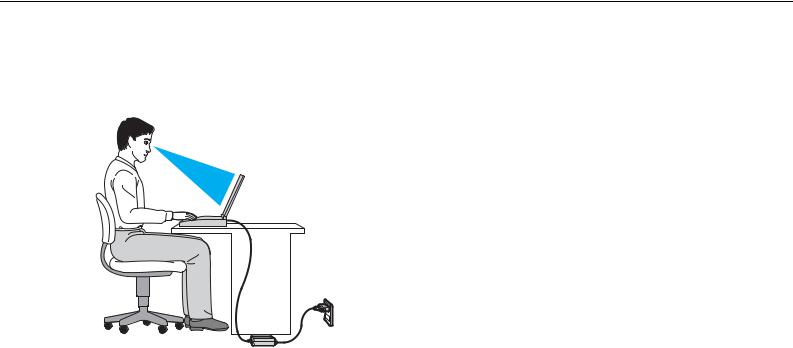
Πριν από τη χρήση > |
|
Θέματα εργονομίας |
n 8 N |
Θέματα εργονομίας
Ο υπολογιστής μπορεί να χρησιμοποιηθεί ως φορητή συσκευή σε διάφορα περιβάλλοντα. Όποτε είναι δυνατόν, θα πρέπει να λαμβάνετε υπόψη σας τα παρακάτω θέματα σχετικά με την εργονομία, για εργασία είτε σε σταθερό είτε σε φορητό υπολογιστή:
Θέση του υπολογιστή σας – Τοποθετήστε τον υπολογιστή ακριβώς μπροστά σας. Έχετε τους πήχεις σας σε οριζόντια θέση, με τους καρπούς να βρίσκονται σε μια ουδέτερη, άνετη θέση κατά τη χρήση του πληκτρολογίου ή της συσκευής κατάδειξης. Οι βραχίονες πρέπει να κρέμονται με φυσικό τρόπο δίπλα στα πλευρά σας.
Να κάνετε συχνά διαλλείματα όταν χρησιμοποιείτε τον υπολογιστή. Η υπερβολική χρήση του υπολογιστή μπορεί να καταπονήσει τα μάτια, τους μύες ή τους τένοντες.

Πριν από τη χρήση > |
|
Θέματα εργονομίας |
n 9 N |
Κάθισμα και στάση του σώματος – Να κάθεστε σε καρέκλα η οποία στηρίζει καλά την πλάτη σας. Ρυθμίστε το ύψος της καρέκλας, έτσι ώστε τα πόδια σας να πατάνε καλά στο δάπεδο. Ένα υποπόδιο μπορεί να σας προσφέρει περισσότερη άνεση. Να κάθεστε σε χαλαρή, όρθια στάση και να αποφεύγετε να καμπουριάζετε προς τα εμπρός ή να γέρνετε υπερβολικά προς τα πίσω.
Γωνία θέασης της οθόνης του υπολογιστή – Χρησιμοποιήστε τη δυνατότητα ρύθμισης της κλίσης της οθόνης για να βρείτε την καλύτερη θέση. Μπορείτε να περιορίσετε την καταπόνηση των ματιών και των μυών σας ρυθμίζοντας την κλίση της οθόνης στην κατάλληλη θέση. Ρυθμίστε επίσης το επίπεδο φωτεινότητας της οθόνης.
Φωτισμός – Επιλέξτε μια θέση όπου δεν δημιουργούνται λάμψεις και αντανακλάσεις επάνω στην οθόνη από παράθυρα ή φώτα. Μην χρησιμοποιείτε άμεσο φως για να αποφύγετε τη δημιουργία φωτεινών σημείων επάνω στην οθόνη. Ο σωστός φωτισμός αυξάνει την άνεση με την οποία εργάζεστε και την αποδοτικότητα της εργασίας.
Θέση εξωτερικής οθόνης – Όταν χρησιμοποιείτε εξωτερική οθόνη, τοποθετήστε τη σε απόσταση κατάλληλη για άνετη θέαση. Βεβαιωθείτε ότι η οθόνη βρίσκεται στο ύψος των ματιών ή ελαφρώς χαμηλότερα όταν κάθεστε μπροστά σε αυτήν.

Πρώτα βήματα >
n 10 N
Πρώτα βήματα
Αυτή η ενότητα περιγράφει τα πρώτα βήματα όσον αφορά τη χρήση του υπολογιστή VAIO.
!
Πριν ξεκινήσετε τον υπολογιστή σας για πρώτη φορά, μη συνδέσετε άλλο υλικό το οποίο δεν παραλάβατε με τον υπολογιστή σας. Όταν ολοκληρώσετε, συνδέστε μία συσκευή (για παράδειγμα έναν εκτυπωτή, ένα εξωτερικό σκληρό δίσκο, ένα σαρωτή κτλ.) μία τη φορά, ακολουθώντας τις οδηγίες του κατασκευαστή.
Εντοπισμός στοιχείων ελέγχου και θυρών (σελίδα 11)
Πληροφορίες σχετικά με τις ενδεικτικές λυχνίες (σελίδα 16)
Σύνδεση με πηγή ρεύματος (σελίδα 18)
Χρήση της μπαταρίας (σελίδα 20)
Ασφαλής τερματισμός του υπολογιστή σας (σελίδα 27)
Χρήση των ρυθμίσεων εξοικονόμησης ενέργειας (σελίδα 28)
Διατήρηση του υπολογιστή σας σε βέλτιστη κατάσταση (σελίδα 31)
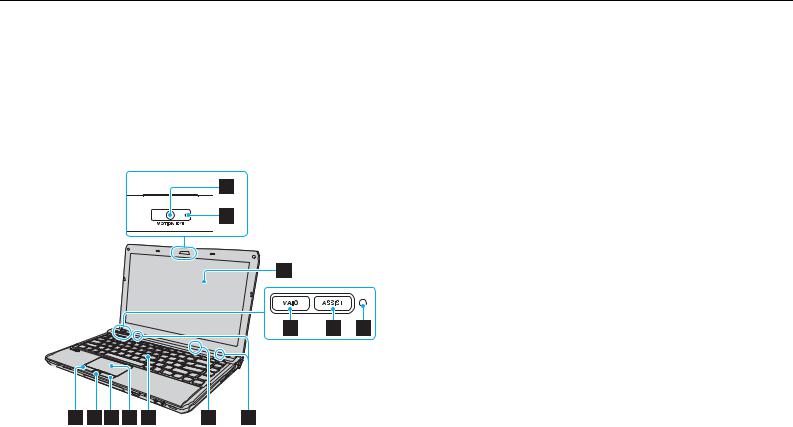
Πρώτα βήματα > |
|
Εντοπισμός στοιχείων ελέγχου και θυρών |
n 11 N |
Εντοπισμός στοιχείων ελέγχου και θυρών
Αφιερώστε λίγο χρόνο για να εντοπίσετε τα στοιχεία ελέγχου και τις θύρες που εμφανίζονται στις ακόλουθες σελίδες.
!
Η εμφάνιση του υπολογιστή σας μπορεί να διαφέρει από τις εικόνες που υπάρχουν σε αυτό το εγχειρίδιο λόγω παραλλαγών στις προδιαγραφές.
Πρόσθια όψη
A Ενσωματωμένη κάμερα MOTION EYE (σελίδα 41)
B Ενδεικτική λυχνία ενσωματωμένης κάμερας MOTION EYE (σελίδα 16)
C Οθόνη LCD (σελίδα 145)
D Κουμπί VAIO (σελίδα 40)
E Κουμπί ASSIST (σελίδα 40)
F Αισθητήρας φωτισμού περιβάλλοντος (σελίδα 37), (σελίδα 187)
Μετρά την ένταση του φωτισμού περιβάλλοντος για την αυτόματη ρύθμιση της φωτεινότητας της οθόνης LCD στο βέλτιστο επίπεδο.
G Ενσωματωμένα ηχεία (στερεοφωνικά)
H Ενσωματωμένο μικρόφωνο (μονοφωνικό)
I Πληκτρολόγιο (σελίδα 35)
J Επιφάνεια αφής (σελίδα 38)
K Δεξί κουμπί (σελίδα 38)
L Αισθητήρας δακτυλικών αποτυπωμάτων* (σελίδα 83)
M Αριστερό κουμπί (σελίδα 38)
* Μόνο σε επιλεγμένα μοντέλα.
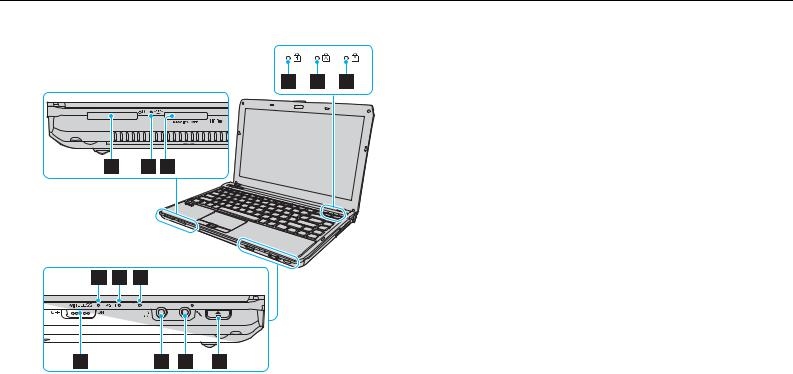
Πρώτα βήματα > |
|
Εντοπισμός στοιχείων ελέγχου και θυρών |
n 12 N |
|
A Ενδεικτική λυχνία Num Lock (σελίδα 16) |
|
B Ενδεικτική λυχνία Caps Lock (σελίδα 16) |
|
C Ενδεικτική λυχνία Scroll Lock (σελίδα 16) |
|
D Υποδοχή για κάρτα μνήμης SD (σελίδα 62) |
|
E Ενδεικτική λυχνία πρόσβασης σε μέσο αποθήκευσης |
|
(σελίδα 16) |
|
F Υποδοχή "Memory Stick Duo"* (σελίδα 52) |
|
G Ενδεικτική λυχνία WIRELESS (σελίδα 16) |
|
H Ενδεικτική λυχνία φόρτισης (σελίδα 16) |
|
I Ενδεικτική λυχνία μονάδας δίσκου (σελίδα 16) |
|
J Διακόπτης WIRELESS (σελίδα 68), (σελίδα 73), (σελίδα 77) |
|
K Υποδοχή ακουστικών (σελίδα 99) |
|
L Υποδοχή μικροφώνου (σελίδα 108) |
|
M Κουμπί εξαγωγής δίσκου (σελίδα 40), (σελίδα 42) |
|
* Ο υπολογιστής σας υποστηρίζει μόνο "Memory Stick" διπλού |
|
μεγέθους. |
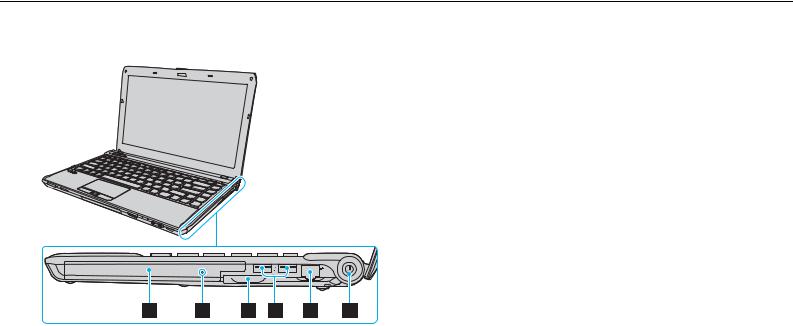
Πρώτα βήματα > |
|
Εντοπισμός στοιχείων ελέγχου και θυρών |
n 13 N |
Δεξιά όψη
A Μονάδα οπτικού δίσκου (σελίδα 42)
B Οπή χειροκίνητης εξαγωγής (σελίδα 179)
C Υποδοχή ExpressCard/34 (σελίδα 59)
D Θύρες USB* (σελίδα 109)
E Θύρα δικτύου (LAN) (σελίδα 67)
F Κουμπί λειτουργίας/Ενδεικτική λυχνία λειτουργίας (σελίδα 16)
* Συμβατό με το πρότυπο USB 2.0 και υποστηρίζει υψηλή/ πλήρη/χαμηλή ταχύτητα.

Πρώτα βήματα > |
|
Εντοπισμός στοιχείων ελέγχου και θυρών |
n 14 N |
Αριστερή όψη
A Θύρα DC IN (σελίδα 18)
B Οπή αερισμού
C Υποδοχή ασφαλείας
D Θύρα εξόδου HDMI*1 (σελίδα 103)
E Θύρα οθόνης*2 (σελίδα 100)
F Θύρα USB*3 (σελίδα 109)
G Θύρα i.LINK 4-pin (S400) (σελίδα 111)
*1 |
Σε μοντέλα με ελεγκτή βίντεο NVIDIA, ενδέχεται να μην |
|
|
|
υπάρχει ήχος από συσκευή εξόδου που είναι συνδεδεμένη με |
|
|
τη θύρα εξόδου HDMI για τα πρώτα δευτερόλεπτα μετά την |
|
|
έναρξη της αναπαραγωγής. Αυτό δεν αποτελεί βλάβη. |
*2 |
Δεν λειτουργεί όταν ο υπολογιστής σας είναι συνδεδεμένος |
|
|
|
σε προαιρετική θέση σύνδεσης. |
*3 |
Συμβατό με το πρότυπο USB 2.0 και υποστηρίζει υψηλή/ |
|
|
|
πλήρη/χαμηλή ταχύτητα. |
|
|
|
|
|
|
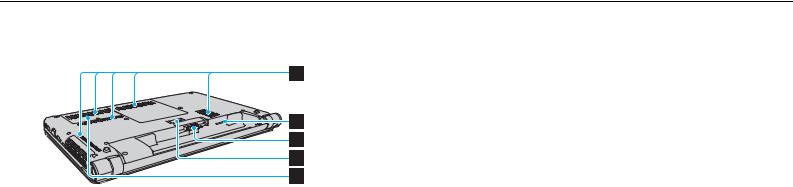
Πρώτα βήματα > |
|
Εντοπισμός στοιχείων ελέγχου και θυρών |
n 15 N |
Πίσω/Κάτω
A Οπές αερισμού
B Υποδοχή για κάρτες SIM* (σελίδα 73)
C Σύνδεση μπαταρίας (σελίδα 20)
D Συνδετήρας θέσης σύνδεσης* (σελίδα 93)
E Κάλυμμα θήκης υπομονάδας μνήμης (σελίδα 132)
* Μόνο σε επιλεγμένα μοντέλα.
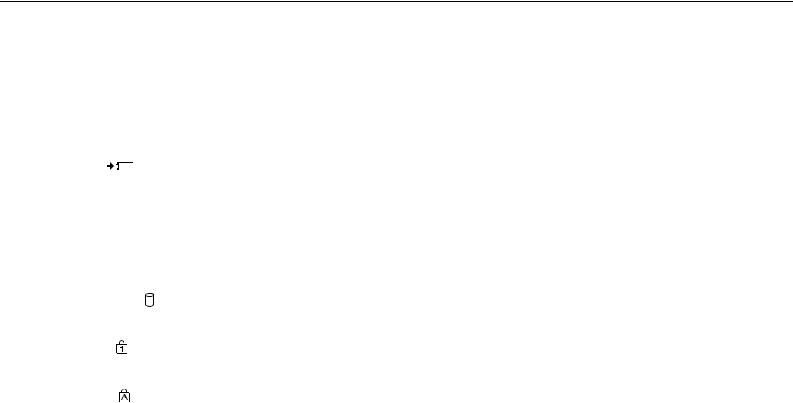
Πρώτα βήματα > |
|
Πληροφορίες σχετικά με τις ενδεικτικές λυχνίες |
n 16 N |
Πληροφορίες σχετικά με τις ενδεικτικές λυχνίες
Ο υπολογιστής σας είναι εφοδιασμένος με τις εξής ενδεικτικές λυχνίες:
Ενδεικτική λυχνία |
Λειτουργίες |
|
|
|
|
Λειτουργία 1 |
Ανάβει σε πράσινο χρώμα ενόσω υπολογιστής είναι σε Κανονική κατάσταση, αναβοσβήνει σε |
|
|
πορτοκαλί χρώμα ενόσω ο υπολογιστής βρίσκεται σε κατάσταση Αναστολής λειτουργίας και σβήνει |
|
|
όταν ο υπολογιστής απενεργοποιείται ή βρίσκεται σε κατάσταση Αδρανοποίησης. |
|
|
|
|
Φόρτιση |
Είναι αναμμένο ενόσω η μπαταρία φορτίζεται. Ανατρέξτε στην ενότητα Φόρτιση της μπαταρίας (σελίδα 23) |
|
|
για περισσότερες πληροφορίες. |
|
|
|
|
Πρόσβαση σε μέσο αποθήκευσης |
Ανάβει κατά τη διάρκεια πρόσβασης δεδομένων σε μια κάρτα μνήμης, όπως "Memory Stick" και κάρτα |
|
|
μνήμης SD. (Μην ενεργοποιείτε την κατάσταση Αναστολής λειτουργίας ή θέτετε τον υπολογιστή |
|
|
εκτός λειτουργίας ενόσω αυτή η φωτεινή ένδειξη είναι αναμμένη.) Όταν σβήσει η φωτεινή ένδειξη |
|
|
σημαίνει ότι η κάρτα μνήμης δεν χρησιμοποιείται. |
|
|
|
|
Ενσωματωμένη κάμερα |
Ανάβει ενώ η ενσωματωμένη κάμερα χρησιμοποιείται. |
|
MOTION EYE |
|
|
|
|
|
Μονάδα δίσκου |
Ανάβει κατά τη διάρκεια πρόσβασης στην ενσωματωμένη συσκευή αποθήκευσης ή τη μονάδα οπτικού |
|
δίσκου. Μην ενεργοποιείτε την κατάσταση Αναστολής λειτουργίας ή θέτετε τον υπολογιστή εκτός |
||
|
||
|
λειτουργίας ενόσω αυτή η φωτεινή ένδειξη είναι αναμμένη. |
|
|
|
|
Num Lock |
Πατήστε το πλήκτρο Num Lk για να ενεργοποιήσετε το αριθμητικό πληκτρολόγιο. Πατήστε το για |
|
δεύτερη φορά για να απενεργοποιήσετε το αριθμητικό πληκτρολόγιο. Όταν η φωτεινή ένδειξη είναι |
||
|
||
|
σβηστή σημαίνει ότι το αριθμητικό πληκτρολόγιο δεν είναι ενεργοποιημένο. |
|
|
|
|
Caps Lock |
Πατήστε το πλήκτρο Caps Lock για να πληκτρολογείτε κεφαλαία γράμματα. Τα γράμματα εμφανίζονται |
|
πεζά εάν πατήσετε το πλήκτρο Shift ενώ η φωτεινή ένδειξη είναι αναμμένη. Πατήστε αυτό το πλήκτρο |
||
|
||
|
για δεύτερη φορά για να σβήσετε τη φωτεινή ένδειξη. Όταν σβήσει η φωτεινή ένδειξη Caps Lock |
|
|
μπορείτε να πληκτρολογείτε και πάλι χωρίς κεφαλαία. |
|
|
|

Πρώτα βήματα > |
|
|
|
|
Πληροφορίες σχετικά με τις ενδεικτικές λυχνίες |
n 17 N |
|||
|
|
|
|
|
|
|
|
|
|
|
Ενδεικτική λυχνία |
Λειτουργίες |
|
|
|
|
|
|
|
|
Scroll Lock |
Πατήστε τα πλήκτρα Fn+Scr Lk για να αλλάξετε τον τρόπο κύλισης της οθόνης. Όταν σβήσει |
|
|
|
η φωτεινή ένδειξη Scroll Lock μπορείτε να πραγματοποιήσετε και πάλι κανονική κύλιση. Το πλήκτρο |
|
||
|
|
|
||
|
|
Scr Lk λειτουργεί διαφορετικά ανάλογα με το πρόγραμμα που χρησιμοποιείτε και δεν λειτουργεί με |
|
|
|
|
όλα τα προγράμματα. |
|
|
|
|
|
|
|
|
WIRELESS |
Ανάβει ενόσω μία ή περισσότερες επιλογές ασύρματης λειτουργίας είναι ενεργοποιημένες. |
|
|
|
|
|
|
|
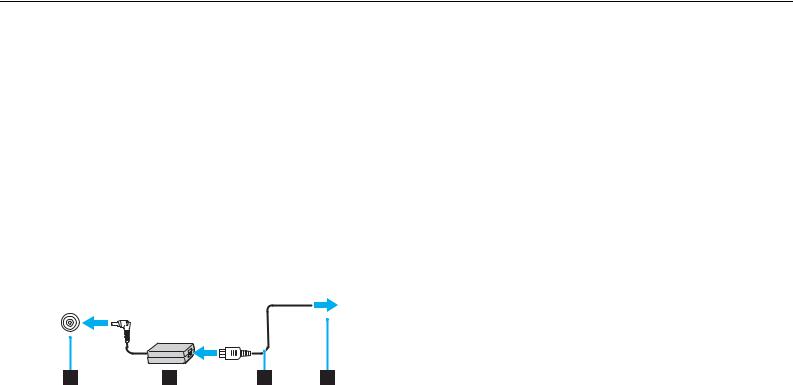
Πρώτα βήματα > |
|
Σύνδεση με πηγή ρεύματος |
n 18 N |
Σύνδεση με πηγή ρεύματος
Ως πηγή ρεύματος για τον υπολογιστή σας μπορείτε να χρησιμοποιήσετε είτε μετασχηματιστή εναλλασσόμενου ρεύματος είτε επαναφορτιζόμενη μπαταρία.
Χρήση μετασχηματιστή εναλλασσόμενου ρεύματος
Ενόσω ο υπολογιστής είναι απευθείας συνδεδεμένος σε πηγή εναλλασσόμενου ρεύματος και η μπαταρία είναι τοποθετημένη, χρησιμοποιεί ενέργεια από την πρίζα εναλλασσόμενου ρεύματος.
Χρησιμοποιήστε μόνο τον μετασχηματιστή εναλλασσόμενου ρεύματος που παρέχεται με τον υπολογιστή σας.
Χρήση μετασχηματιστή εναλλασσόμενου ρεύματος
1Συνδέστε το ένα άκρο του καλωδίου ρεύματος (1) στο μετασχηματιστή εναλλασσόμενου ρεύματος (3).
2Συνδέστε το άλλο άκρο του καλωδίου ρεύματος σε πρίζα εναλλασσόμενου ρεύματος (2).
3Συνδέστε το καλώδιο από το τροφοδοτικό εναλλασσόμενου ρεύματος (3) στην θύρα DC IN (4) του υπολογιστή.
!
Το σχήμα του βύσματος DC In διαφέρει ανάλογα με το μετασχηματιστή εναλλασσόμενου ρεύματος.

Πρώτα βήματα > |
|
Σύνδεση με πηγή ρεύματος |
n 19 N |
Για να διακόψετε εντελώς την παροχή ρεύματος στον υπολογιστή σας, αποσυνδέστε το μετασχηματιστή από την πρίζα.
Χρησιμοποιήστε πρίζα με εύκολη πρόσβαση.
Αν δεν σκοπεύετε να χρησιμοποιείτε τον υπολογιστή για παρατεταμένη χρονική περίοδο, θέστε τον σε κατάσταση Αδρανοποίησης. Ανατρέξτε στην ενότητα Χρήση της κατάστασης Αδρανοποίησης (σελίδα 30).
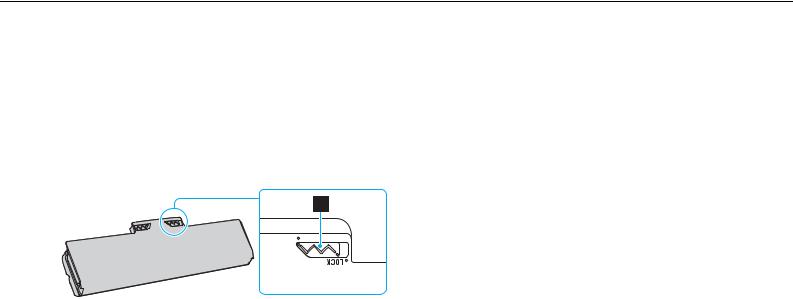
Πρώτα βήματα > |
|
Χρήση της μπαταρίας |
n 20 N |
Χρήση της μπαταρίας
Η μπαταρία που συνοδεύει τον υπολογιστή δεν είναι πλήρως φορτισμένη κατά τη στιγμή της παράδοσης.
Τοποθέτηση/Αφαίρεση της μπαταρίας
Για να τοποθετήσετε την μπαταρία
1Απενεργοποιήστε τον υπολογιστή και κλείστε την οθόνη LCD.
2Σύρετε το διακόπτη κλειδώματος της μπαταρίας LOCK (1) προς τα μέσα.
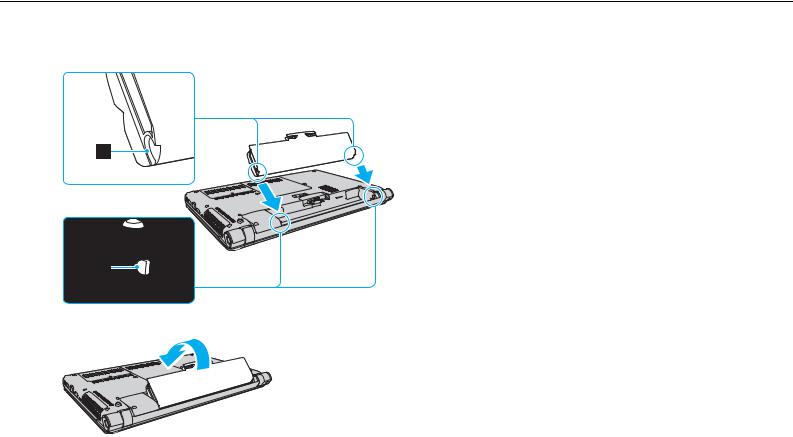
Πρώτα βήματα > |
|
Χρήση της μπαταρίας |
n 21 N |
3Σύρετε την μπαταρία διαγωνίως μέσα στη θήκη για την μπαταρία έως ότου η προεξοχή (2) στα πλαϊνά της θήκης ταιριάξει στην οπή σχήματος U (3) στην αντίστοιχη πλευρα της μπαταρίας.
4Ωθήστε την μπαταρία στη θήκη της έως ότου ασφαλίσει.
5Σύρετε το διακόπτη κλειδώματος μπαταρίας LOCK προς τα έξω για να ασφαλίσετε την μπαταρία στον υπολογιστή.
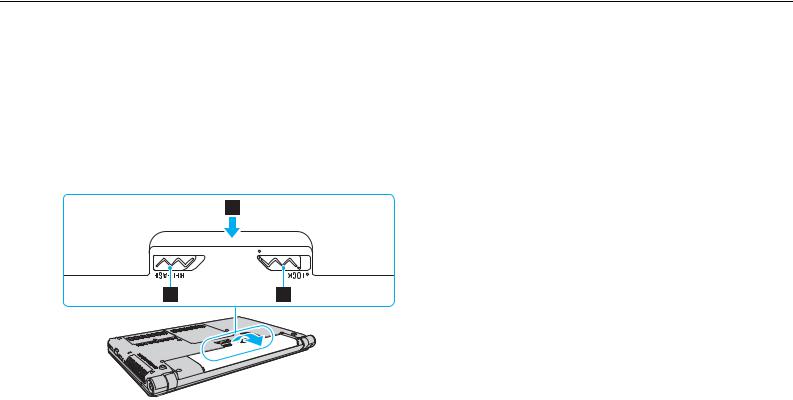
Πρώτα βήματα > |
|
Χρήση της μπαταρίας |
n 22 N |
Αφαίρεση της μπαταρίας
!
Θα χάσετε όσα δεδομένα δεν έχετε αποθηκεύσει αν δεν αφαιρέσετε την μπαταρία ενόσω ο υπολογιστής σας είναι ενεργοποιημένο και δεν είναι συνδεδεμένος στον μετασχηματιστή εναλλασσόμενου ρεύματος.
1Απενεργοποιήστε τον υπολογιστή και κλείστε την οθόνη LCD.
2Σύρετε το διακόπτη κλειδώματος της μπαταρίας LOCK (1) προς τα μέσα.
3Σύρετε και κρατήστε το κουμπί απελευθέρωσης RELEASE της μπαταρίας (2) προς τα μέσα, περάστε την άκρη του δακτύλου σας κάτω από την προεξοχή (3) της μπαταρίας, ανασηκώστε την μπαταρία προς την κατεύθυνση του βέλους και σύρετέ την έξω από τον υπολογιστή.
!
Για την ασφάλειά σας, συνίσταται να χρησιμοποιείτε μόνο τις αυθεντικές επαναφορτιζόμενες μπαταρίες της Sony και τους μετασχηματιστές εναλλασσόμενου ρεύματος που πληρούν τα πρότυπα διασφάλισης της ποιότητας και παρέχονται από τη Sony για τον υπολογιστή VAIO που έχετε στη διάθεσή σας. Ορισμένοι υπολογιστές VAIO μπορεί να λειτουργούν μόνο με αυθεντική μπαταρία της Sony.

Πρώτα βήματα > |
|
Χρήση της μπαταρίας |
n 23 N |
Φόρτιση της μπαταρίας
Η μπαταρία που συνοδεύει τον υπολογιστή δεν είναι πλήρως φορτισμένη κατά τη στιγμή της παράδοσης.
Φόρτιση της μπαταρίας
1Τοποθετήστε την μπαταρία.
2Συνδέστε τον υπολογιστή σε πηγή ενέργειας με μετασχηματιστή εναλλασσόμενου ρεύματος.
Η ενδεικτική λυχνία φόρτισης ανάβει ενώ γίνεται φόρτιση της μπαταρίας. Όταν η μπαταρία είναι φορτισμένη σε ποσοστό το οποίο προσεγγίζει το μέγιστο ποσοστό που επιλέξατε, η ενδεικτική λυχνία φόρτισης σβήνει.
Κατάσταση λυχνίας φόρτισης |
Σημασία |
|
|
Ανάβει σε πορτοκαλί |
Η μπαταρία φορτίζεται. |
|
|
Αναβοσβήνει μαζί με την πράσινη |
Η μπαταρία έχει αποφορτιστεί. |
ενδεικτική λυχνία λειτουργίας |
(Κανονική λειτουργία) |
|
|
Αναβοσβήνει μαζί με την πορτοκαλί |
Η μπαταρία έχει αποφορτιστεί. |
ενδεικτική λυχνία λειτουργίας |
(Κατάσταση Αναστολής λειτουργίας) |
|
|
Αναβοσβήνει γρήγορα σε πορτοκαλί |
Παρουσιάστηκε ένα σφάλμα μπαταρίας λόγω |
|
προβλήματος της μπαταρίας ή επειδή η μπαταρία |
|
δεν είναι κλειδωμένη. |
|
|
!
Φορτίστε τη μπαταρία όπως περιγράφεται στο παρόν εγχειρίδιο για την πρώτη φόρτιση της μπαταρίας.

Πρώτα βήματα > |
|
Χρήση της μπαταρίας |
n 24 N |
Διατηρείτε την μπαταρία τοποθετημένη στον υπολογιστή ενώ είναι απευθείας συνδεδεμένος σε πηγή εναλλασσόμενου ρεύματος. Η μπαταρία εξακολουθεί να φορτίζεται ενόσω χρησιμοποιείτε τον υπολογιστή.
Εάν πέσει το επίπεδο φόρτισης της μπαταρίας και αναβοσβήνουν οι ενδεικτικές λυχνίες φόρτισης και λειτουργίας, πρέπει είτε να συνδέσετε το μετασχηματιστή εναλλασσόμενου ρεύματος για να φορτιστεί η μπαταρία είτε να σβήσετε τον υπολογιστή και να τοποθετήσετε μια πλήρως φορτισμένη μπαταρία.
Ημπαταρία που συνοδεύει τον υπολογιστή σας είναι τύπου ιόντων λιθίου και μπορεί να φορτιστεί οποιαδήποτε στιγμή.
Ηφόρτιση μιας μερικώς αποφορτισμένης μπαταρίας δεν επηρεάζει τη διάρκεια ζωής της μπαταρίας.
Εάν ορισμένες εφαρμογές λογισμικού ή περιφερειακές συσκευές βρίσκονται σε χρήση, ο υπολογιστής ενδέχεται να μην τεθεί σε κατάσταση Αδρανοποίησης ακόμα κι αν μειωθεί η διάρκεια ζωής της μπαταρίας. Για να αποφύγετε την απώλεια δεδομένων ενόσω ο υπολογιστής με πηγή ενέργειας την μπαταρία, θα πρέπει να αποθηκεύετε συχνά τα δεδομένα και να ενεργοποιήσετε με μη αυτόματο τρόπο κάποια ρύθμιση διαχείρισης ενέργειας, όπως την κατάσταση Αναστολής λειτουργίας ή Αδρανοποίησης.
Εάν εξαντληθεί η μπαταρία ενώ ο υπολογιστής σας βρίσκεται σε κατάσταση Αναστολής λειτουργίας, θα χάσετε όλα τα δεδομένα που δεν είχατε αποθηκεύσει. Δεν είναι δυνατό να επιστρέψετε στην προηγούμενη κατάσταση εργασίας. Για να μη χάνετε δεδομένα, θα πρέπει να τα αποθηκεύετε συχνά.

Πρώτα βήματα > |
|
Χρήση της μπαταρίας |
n 25 N |
Έλεγχος της ικανότητας φόρτισης της μπαταρίας
Η ικανότητα φόρτισης της μπαταρίας σταδιακά μειώνετε καθώς αυξάνεται ο αριθμός των φορτίσεων της μπαταρία ή η επεκτείνετε η διάρκεια χρήσης της μπαταρίας. Για να εκμεταλλευτείτε στο μέγιστο βαθμό τη μπαταρία, ελέγξτε την ικανότητα φόρτισης και αλλάξτε τις ρυθμίσεις της μπαταρίας.
Για να ελέγξετε την κανότητα φόρτισης της μπαταρίας
1Κάντε κλικ στο κουμπί Έναρξη, επιλέξτε Όλα τα προγράμματα και VAIO Control Center.
2Κάντε κλικ στο Power Management και Battery.
Επιπλέον, μπορείτε να ενεργοποιήσετε τη λειτουργία συντήρησης της μπαταρίας για να επεκτείνετε τη διάρκεια ζωής της.

Πρώτα βήματα > |
|
Χρήση της μπαταρίας |
n 26 N |
Επέκταση της διάρκειας ζωής της μπαταρίας
Όταν ο υπολογιστής σας λειτουργεί με πηγή ενέργειας την μπαταρία, μπορείτε να επεκτείνετε τη διάρκεια ζωής της μπαταρίας εφαρμόζοντας τις παρακάτω μεθόδους.
Μειώστε τη φωτεινότητα της οθόνης LCD του υπολογιστή σας.
Χρησιμοποιήστε τη λειτουργία εξοικονόμησης ενέργειας. Ανατρέξτε στην ενότητα Χρήση των ρυθμίσεων εξοικονόμησης ενέργειας (σελίδα 28) για περισσότερες πληροφορίες.
Αλλάξτε τις ρυθμίσεις εξοικονόμησης ενέργειας από τις Επιλογές παροχής ενέργειας. Ανατρέξτε στην ενότητα
Χρήση του VAIO Power Management (σελίδα 127) για περισσότερες πληροφορίες.
Ορίστε την ταπετσαρία στη ρύθμιση Long Battery Life Wallpaper Setting ως το φόντο της επιφάνειας εργασίας με το VAIO Control Center.

Πρώτα βήματα > |
|
Ασφαλής τερματισμός του υπολογιστή σας |
n 27 N |
Ασφαλής τερματισμός του υπολογιστή σας
Για να αποφύγετε την απώλεια δεδομένων, πρέπει να τερματίζετε τον υπολογιστή σας με τον σωστό τρόπο όπως περιγράφεται στη συνέχεια.
Τερματισμός του υπολογιστή σας
1Θέστε εκτός λειτουργίας όσες περιφερειακές συσκευές είναι συνδεδεμένες στον υπολογιστή.
2Αποθηκεύστε τα δεδομένα και κλείστε όλες τις εφαρμογές λογισμικού που εκτελούνται.
3Πατήστε Έναρξη και το κουμπί Τερματισμός λειτουργίας.
Μετά από σύντομο χρονικό διάστημα, ο υπολογιστής απενεργοποιείται αυτόματα. Βεβαιωθείτε ότι η ενδεικτική λυχνία λειτουργίας σβήνει.

Πρώτα βήματα > |
|
Χρήση των ρυθμίσεων εξοικονόμησης ενέργειας |
n 28 N |
Χρήση των ρυθμίσεων εξοικονόμησης ενέργειας
Μπορείτε να εκμεταλλευτείτε τις ρυθμίσεις διαχείρισης ενέργειας για να παρατείνετε τη διάρκεια ζωής της μπαταρίας. Εκτός από τον κανονικό τρόπο λειτουργίας, ο υπολογιστής διαθέτει δύο ξεχωριστές ρυθμίσεις για την εξοικονόμηση ενέργειας ανάλογα με την προτίμησή σας: Αναστολή λειτουργίας και Αδρανοποίηση.
!
Εάν δεν σκοπεύετε να χρησιμοποιήσετε τον υπολογιστή για παρατεταμένη χρονική περίοδο ενώ αποσυνδέεται από την πηγή εναλλασσόμενου ρεύματος, θέστε τον σε κατάσταση Αδρανοποίησης ή απενεργοποιήστε τον.
Εάν εξαντληθεί η μπαταρία ενώ ο υπολογιστής βρίσκεται σε κατάσταση Αναστολής λειτουργίας, θα χάσετε όλα τα δεδομένα που δεν είχατε αποθηκεύσει. Δεν είναι δυνατό να επιστρέψετε στην προηγούμενη κατάσταση εργασίας. Για να μη χάνετε δεδομένα, θα πρέπει να τα αποθηκεύετε συχνά.
Λειτουργία |
Περιγραφή |
|
|
Κανονική λειτουργία |
Αυτή είναι η κανονική κατάσταση λειτουργίας του υπολογιστή σας. Η πράσινη ενδεικτική λυχνία είναι |
|
αναμμένη ενόσω ο υπολογιστής βρίσκεται σε αυτήν την κατάσταση λειτουργίας. |
|
|
Κατάσταση Αναστολής |
Η κατάσταση Αναστολής λειτουργίας θέτει εκτός λειτουργίας την οθόνη LCD, ενώ θέτει τις |
λειτουργίας |
ενσωματωμένες συσκευές αποθήκευσης και τη CPU σε κατάσταση χαμηλής κατανάλωσης ενέργειας. |
|
Η πορτοκαλί ενδεικτική λυχνία λειτουργίας αναβοσβήνει ενόσω ο υπολογιστής βρίσκεται σε αυτήν την |
|
κατάσταση λειτουργίας. Ο υπολογιστής επανέρχεται από την κατάσταση Αναστολής λειτουργίας |
|
ταχύτερα απ’ ό,τι από την κατάσταση Αδρανοποίησης. Ωστόσο, στην κατάσταση Αναστολής |
|
λειτουργίας καταναλώνεται περισσότερη ενέργεια από όση στην κατάσταση Αδρανοποίησης. |
|
|
Κατάσταση Αδρανοποίησης |
Ενόσω ο υπολογιστής σας βρίσκεται σε κατάσταση Αδρανοποίησης, η κατάσταση του συστήματος |
|
αποθηκεύεται στις ενσωματωμένες συσκευές αποθήκευσης και ο υπολογιστής τίθεται εκτός |
|
λειτουργίας. Ακόμη και όταν εξαντληθεί η μπαταρία, δεν θα χαθούν δεδομένα. Η ενδεικτική λυχνία |
|
λειτουργίας είναι αναμμένη ενόσω ο υπολογιστής βρίσκεται σε αυτήν την κατάσταση λειτουργίας. |
|
|

Πρώτα βήματα > |
|
Χρήση των ρυθμίσεων εξοικονόμησης ενέργειας |
n 29 N |
Χρήση της κατάστασης Αναστολής λειτουργίας
Ενεργοποίηση της κατάστασης Αναστολής λειτουργίας
Κάντε κλικ στο Έναρξη, το βέλος  δίπλα από το κουμπί Τερματισμός λειτουργίας, και Αναστολή λειτουργίας.
δίπλα από το κουμπί Τερματισμός λειτουργίας, και Αναστολή λειτουργίας.
Επιστροφή στην Κανονική κατάσταση
Πατήστε οποιοδήποτε πλήκτρο.
Πατήστε το κουμπί τροφοδοσίας του υπολογιστή σας.
!
Εάν πατήσετε και κρατήσετε πατημένο το κουμπί λειτουργίας για περισσότερο από τέσσερα δευτερόλεπτα, ο υπολογιστής θα τεθεί αυτόματα εκτός λειτουργίας. Θα χάσετε όλα τα δεδομένα δεν είχατε αποθηκεύσει.

Πρώτα βήματα > |
|
Χρήση των ρυθμίσεων εξοικονόμησης ενέργειας |
n 30 N |
Χρήση της κατάστασης Αδρανοποίησης
Ενεργοποίηση της κατάστασης Αδρανοποίησης
Πατήστε τα πλήκτρα Fn+F12.
Εναλλακτικά, μπορείτε να κάνετε κλικ στο Έναρξη, το βέλος δίπλα από το κουμπί Τερματισμός λειτουργίας, και
Αδρανοποίηση.
!
Μην μετακινείτε τον υπολογιστή πριν σβήσει η ενδεικτική λυχνία λειτουργίας.
Επιστροφή στην Κανονική κατάσταση
Πατήστε το κουμπί λειτουργίας.
!
Εάν πατήσετε και κρατήσετε πατημένο το κουμπί λειτουργίας για περισσότερο από τέσσερα δευτερόλεπτα, ο υπολογιστής θα τεθεί αυτόματα εκτός λειτουργίας.
